 ClickBerry
Editor ClickBerry
Editorは、既存の動画をクリック出来るボタンやリンク等のオブジェクトを追加し
てインタラクティブなビデオとする事が簡単に可能な 30日間無料で試用出来るソフト。
Adobe AIRの技術を使ってFLV動画を利用者の操作に反応出来るようにするというもので、作成
した作品は、ClickBerry.TVにアップロードして自分のウェブで公開する事が可能だ( 本家サイト)。
ClickBerry Editorは、 こちらから入手(今回は
1.0Beta Build 229を試用)。
インストール時にAdobe AIRが無い場合には、インストールを求められる。
動作には、Microsoft .NET Framework 4.0、Adobe Flash Playerも必要と云う。
使用方法の詳細は、本家の ムービーレッスン(英語)を参照。
1)ユーザ登録 |
| |
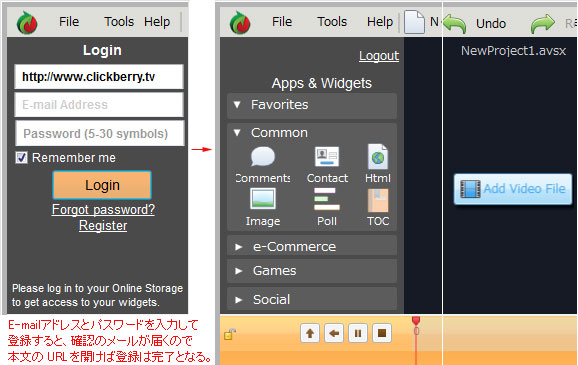 |
| |
登録した後も起動する毎に Loginが必要。 |
|
|
2)「Add Video File」ボタンから動画ファイルを読み込む。
|
| |
対応ファイル形式: *.avi,*.wmv,*.asf,*.mpg,*.mpeg,*.mp4,*.divx,*.flv;*.f4v;*.mov
元素材の動画は、FLV(H.264_MP3)ファイルに変換された後に読み込まれる。
変換条件の設定は出来ず、元ファイルと同じ解像度、フレームレート、音声ビットレートになるが、
H.264圧縮される映像のビットレートは、素材によりマチマチで解像度に応じて最適化されるようだ。
|
| |
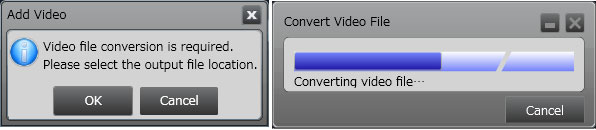 |
|
| |
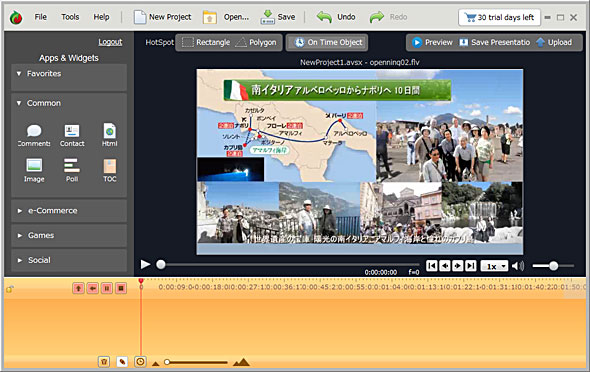 |
| |
今回使用したWindows Media動画は、以下の圧縮率のFLVファイルに変換されていた。
|
| |
|
|
|
3)トップ画面の「On Time Object」ボタンからインタラクテ
ィブなボタンを追加する。
|
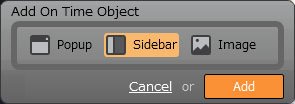 |
| 今回は、Sidebarをタイトルメニューとして利用する事とする。 |
|
| |
整列方式、画面に占める割合、背景の色、サイドボタン表示の有無、サイド閉鎖の可否とビデ
オスケールに追従の可否、を設定。
Design画面で、タイトル名(残念ながら日本語入力は不可)と
[Link]ボタンをクリックしてそのリン
ク先を編集。文字の修飾は可能だが、フォントの変更は不可(Htmlタブで編集してもエラーとなる)。
|
| |
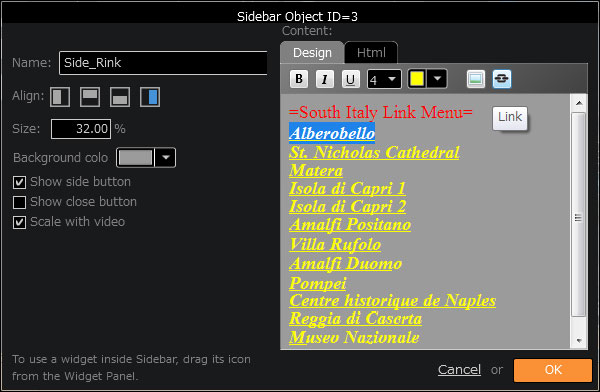 |
|
| |
タイムライン上でSidebarをドラッグして表示させたい時間範囲を設定する。
|
| |
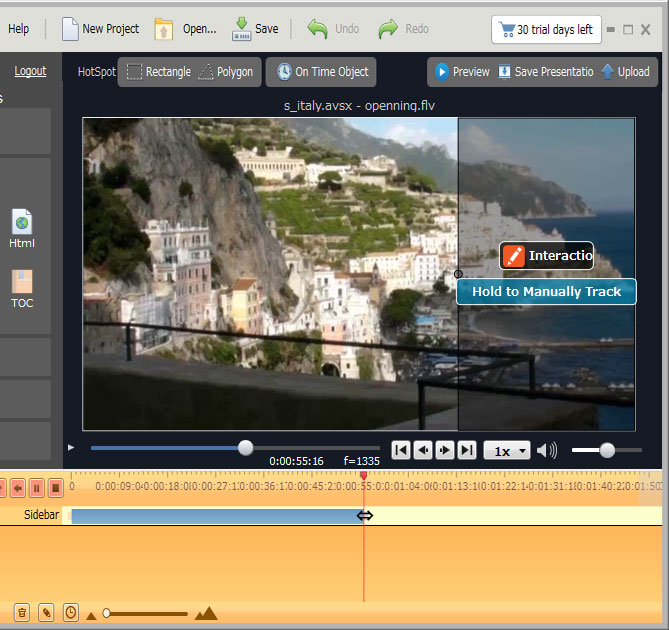 |
|
|
4)「Preview」ボタンをクリックすると、専用プレイヤーAVSX
Viewerが起動して動作を確認出来る。
*プレイヤーの作動にはAdobe AIRが必要。
|
|
5)「Upload」ボタンをクリックするとアップローダーが起動するので、タイトル名を入力して[Upload]ボ
タンをクリック。登録されると"The upload completed successfully"と成功した事が通知される。
|
|
|
| |
ClickBerry Online Storageのmy-videosに登録される(パスワードでLoginしないとは入れない)。
*容量は100MB迄の制限がある。 |
| |
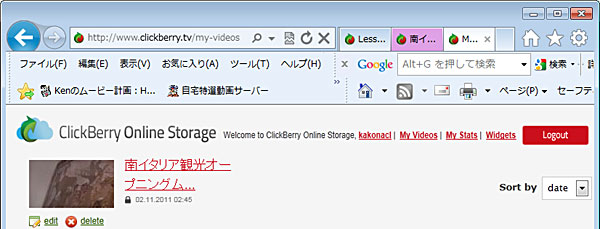 |
|
6)自分のウェブページに、[Embed HTML]ボタンをクリックして表示される<object>タグをコピッペすれば、
ClickBerry Online Storageに登録された動画を公開する事が可能となる。
なお、width="600" height="365"に、"autoPlay":
falseに変更して提示した。
以下は、コピッペしたオリジナルの<object>タグ内容 (ページ表示)
|
|
|
|
ClickBerry Online
Storageに登録した素材を指定して配信↓
|
|
|
|
|
|
7)全て自前の素材で構成して個人のコンテンツから配信
ClickBerry Online Storage 頼みでは使用期限30日があり、何時閉鎖となるか心許ないので・・・
SWF Player, AVSX Viewerも含めて全て自前の素材で配信する方策を模索した。
|
| |
Toolsメニューの「Save Presentation...」をクリックすると、プレゼンテーションファイル類を保存する場所
を聞かれるので指定して実行する。
すると、ClickBerryシステムファイルを独立再生出来るフォルダ、ファイルが作成される(下図)。
dataフォルダ内のairplayer.exeを起動してAVSXファイルを開けばローカルで作品を再生出来る
・・・ClickBerry Editorをアンインストールしても再生可能だが、Adobe
AIRは必要。
作成されたdataファイルをそのままウェブサイトに配置して、
前記の<object>タグの内容のうち、 clickberry_player.swf、clickberry_player/とAVSXファイル、FLV
ファイルの名称を変更して、該当の配信アドレスに変更すればよい筈なのだが・・・
*clickberry_player/ の代わりに、airplayer/
とすればウェブ上でAdobe AIRが無くても作動する! |
| |
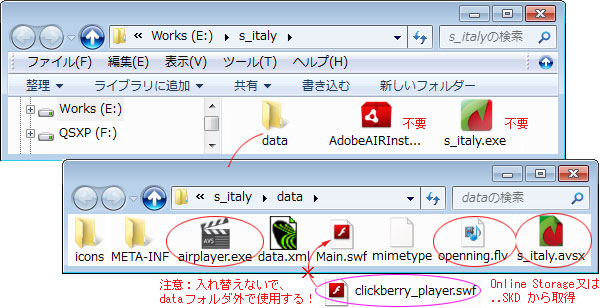 |
| |
Main.swf は Online Storageで使用されているclickberry_player.swfの代用が出来ない・・・インタ
ラクティブ要素が作動せず表示されない Y (>_<、)Y
そこで、 ClickBerry Online Storage上の動画をIExplorerで再生した際にTemporary
Internet Files
に取得されるclickberry_player.swfを用いたところ、問題なくインタラクティブ再生が可能となった
\(^o^)/
・・・但し、dataフォルダ内で使用すると作動しなくなってしまう
?(゜_。)?
*後で気付いたのだが、ClickBerry
Player SDKを入手してその clickberryplayer.swf(Temporary
Internet Filesから取得したものと同じ)を使用すれば良かったのだ。
以下は、ここで記載した <object>タグ内容(ページ表示) |
|
|
|
|
iDisk.Macサーバに全て自前の素材を用意して配信↓
|
|
|
|
<結果>
1)ウェブブラウザで視聴するだけならFlash Player 8以降は必要だが、Adobe
AIRは必要ない。
2)残念ながら、タイトル名を日本語で表記する事は出来ない。
3)変換されるFLV(H.264/MP3)動画の映像ビットレートを自由に設定する事は出来ない。
|